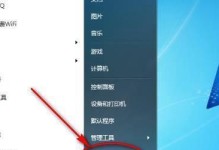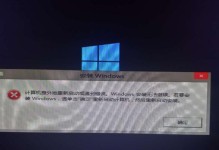CS:GO是一款备受欢迎的多人在线射击游戏,但有时电脑玩CS:GO会遇到闪退错误,给游戏体验带来困扰。本文将介绍一些常见的CS:GO闪退错误以及解决方法,帮助玩家们解决这些问题,享受顺畅的游戏体验。

安装最新的显卡驱动程序
在CS:GO闪退问题中,显卡驱动程序是一个常见的元凶。确保你的电脑上安装了最新版本的显卡驱动程序,这能够修复一些与显卡驱动相关的问题。
检查游戏文件完整性
CS:GO闪退可能是由于游戏文件损坏或缺失导致的。在Steam上右键点击游戏并选择“属性”,然后在“本地文件”选项卡中点击“验证游戏文件完整性”,Steam会检查并修复游戏文件。
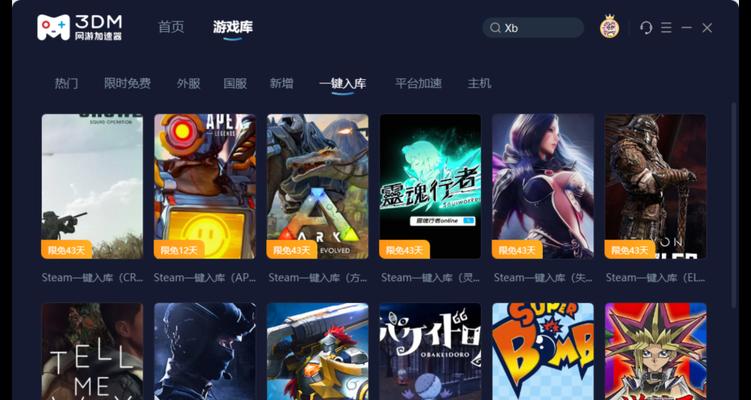
关闭不必要的后台程序
过多的后台程序可能会占用系统资源,导致CS:GO闪退。关闭一些不必要的后台程序可以释放资源,提高游戏稳定性。
禁用不必要的启动项
一些启动项可能会与CS:GO冲突,导致闪退。在任务管理器中的“启动”选项卡中禁用一些不必要的启动项,可以减少冲突的可能性。
降低游戏图像设置
过高的游戏图像设置可能会对电脑性能产生压力,导致CS:GO闪退。适当降低游戏图像设置,可以减轻电脑负担,提高游戏的稳定性。

更新操作系统补丁
操作系统的漏洞和错误可能会导致一些应用程序闪退,包括CS:GO。确保你的操作系统已经更新到最新版本,以修复这些漏洞和错误。
清理系统垃圾文件
系统垃圾文件堆积可能会对游戏稳定性产生负面影响。使用系统清理工具或第三方软件清理系统垃圾文件,可以提高系统的整体表现,减少CS:GO闪退的概率。
更新DirectX
DirectX是游戏运行所必需的组件之一,旧版本的DirectX可能会导致CS:GO闪退。前往微软官方网站下载并安装最新版本的DirectX,以确保游戏正常运行。
禁用或卸载不兼容的软件
一些软件可能与CS:GO不兼容,导致闪退。禁用或卸载这些不兼容的软件可以解决问题。
调整虚拟内存设置
不足的虚拟内存可能会导致CS:GO闪退。适当调整虚拟内存的大小,可以提供更多的系统资源给游戏使用,减少闪退的可能性。
更新网络驱动程序
网络驱动程序问题有时也会导致CS:GO闪退。通过更新网络驱动程序,可以修复一些与网络相关的问题,提高游戏的稳定性。
检查电脑硬件故障
CS:GO闪退也有可能是由于电脑硬件故障导致的。检查电脑硬件的状态,如内存、硬盘等,确保它们工作正常。
运行游戏兼容性模式
在游戏图标上右键点击,选择“属性”,然后在“兼容性”选项卡中勾选“以兼容模式运行该程序”,可以解决一些与操作系统兼容性相关的问题。
重装游戏
如果以上方法都没有解决CS:GO闪退问题,最后的选择是尝试重装游戏。在重装之前备份存档和游戏设置,然后彻底卸载游戏,并重新下载安装。
CS:GO闪退错误可能由多种因素引起,包括显卡驱动、游戏文件、系统设置、软件兼容性等。通过逐一排查和修复这些问题,玩家们可以解决闪退错误,畅享CS:GO带来的游戏乐趣。